Cinco dicas sobre como desbloquear o iPhone sem senha ou Face ID, incluindo EaseUS MobiUnlock, iTunes, iCloud, o recurso Apagar iPhone e Siri. Esteja você usando um iPhone 12, iPhone 13 ou o iPhone 14 mais recente, você pode aplicar uma dessas dicas para ignorar o Face ID e a senha do seu iPhone com facilidade.
A senha da tela de bloqueio é uma forma universal de desbloquear um iPhone. Enquanto o recurso de reconhecimento facial, nomeadamente Face ID, foi lançado inicialmente com o iPhone X e agora está disponível em várias gerações de modelos de iPhone. Ambos trabalham para proteger a privacidade do seu iPhone e, portanto, são amplamente utilizados como método de desbloqueio do iPhone.
No entanto, a senha pode ser esquecida e o Face ID pode não funcionar. Provavelmente é por isso que você deseja saber como ignorar o Face ID e a senha no seu iPhone. Se você deseja entrar no iPhone bloqueado , seja o iPhone X ou o iPhone 14 mais recente, siga os detalhes abaixo para escolher a forma mais adequada de inscrição.
CONTEÚDO DA PÁGINA:
Em nosso guia anterior sobre como desbloquear o iPhone 13 sem senha ou Face ID , EaseUS MobiUnlock também é uma solução recomendada para entrar em um iPhone bloqueado.
Por que?
Como uma ferramenta de desbloqueio do iPhone, o EaseUS MobiUnlock funciona para desbloquear o iPhone, iPad ou iPod touch sem senha, Face ID ou Touch ID. Isso significa que ele irá ajudá-lo quando você esquecer a senha do iPhone, o Face ID não estiver funcionando no seu iPhone, o seu iPhone estiver desativado... E você também pode usá-lo para desbloquear o iPad. Consulte Como desbloquear um iPad que encontrei para obter detalhes.
Além disso, também remove a senha do ID Apple, a senha do tempo de uso e a criptografia de backup do iTunes em dispositivos iOS. Portanto, é aconselhável aplicar este desbloqueador de iPhone sempre que precisar desbloquear o iPhone sem Face ID ou senha. (Ele suporta qualquer iPhone, iPad e iPod touch que execute iOS 8 e posterior.)
Para desbloquear o iPhone sem senha ou Face ID:
Passo 1. Conecte seu iPhone ao PC ou Mac com um cabo USB. Escolha "Desbloquear senha da tela" na interface principal.
Passo 2 . Quando o desbloqueador do iPhone detectar seu dispositivo iOS, clique em “Iniciar” para continuar.
Passo 3. Verifique a versão do seu sistema e clique em “Avançar” para baixar o firmware para o seu iPhone.
Passo 4. Após a conclusão do download, clique em "Desbloquear agora" e você verá uma janela de aviso. Leia detalhadamente, siga as instruções e clique em "Desbloquear" para desbloquear o iPhone sem senha ou Face ID.
Etapa 5. Aguarde até que a ferramenta de bloqueio do iPhone desbloqueie o iPhone sem Face ID ou senha.
Se o seu iPhone suportar Face ID, ele é compatível com iOS 15.2 e posterior. Em um iPhone que executa as versões mais recentes do iOS, você pode usar o recurso integrado para entrar no iPhone sem senha ou Face ID – Apagar iPhone.
Funciona da mesma forma que a opção Apagar iPhone fornecida pelo serviço Find iPhone: permite que você apague seu dispositivo e, assim, remova as configurações da tela de bloqueio do telefone. Isso permite restaurar o iPhone para as configurações de fábrica e, em seguida, configurar o iPhone e definir uma nova senha ou ID facial. (Para usar este método, você precisa se lembrar da senha do ID Apple no seu iPhone.)
Para desbloquear o iPhone sem Face ID, senha ou computador:
Passo 1. Digite a senha errada na tela de bloqueio do iPhone continuamente até ver a mensagem iPhone indisponível ou bloqueio de segurança .
Passo 2. Toque em Apagar iPhone no canto inferior direito da tela.
Passo 3. Verifique as informações e toque novamente em Apagar iPhone.
Passo 4. Digite a senha do seu ID Apple e aguarde a conclusão do processo de exclusão.
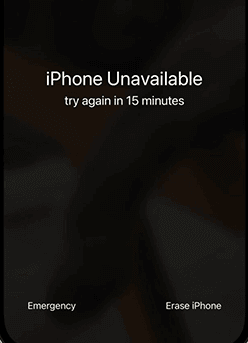
Como ignorar o Face ID e a senha no iPhone 11 ? Apagar iPhone também é uma solução comprovada.
Se você conhece as informações da conta Apple ID usadas no iPhone bloqueado, ativou o recurso Find My iPhone no dispositivo iOS e há uma conexão de rede no telefone, então você pode usar o recurso Find My iPhone em iCloud.com para corrigir como desbloquear o iPhone desativado ou como desbloquear o iPhone sem senha ou Face ID.
A diferença entre esta solução e a última é que a opção Apagar iPhone fornecida pelo serviço Find iPhone permite apagar seu iPhone remotamente. Escolha qualquer um deles dependendo da sua situação específica.
Para ignorar o Face ID e a senha:
Passo 1. Visite iCloud.com em outro dispositivo e faça login com a conta Apple ID do seu iPhone.
Passo 2. Escolha Encontrar iPhone e vá para Todos os Dispositivos para selecionar o iPhone bloqueado.
Etapa 3. Clique em Apagar iPhone e escolha Apagar novamente para confirmar.
Passo 4. Quando o processo de apagamento estiver concluído, configure seu iPhone e você poderá usá-lo normalmente.

A última maneira popular de entrar em um iPhone bloqueado sem senha ou Face ID é usando o iTunes. Além de ser um gerenciador de conteúdo do iOS, o iTunes também é uma ferramenta de reparo do iPhone que pode restaurar o seu iPhone. Ao colocar o iPhone no modo de recuperação, você pode redefinir o iPhone sem senha reinstalando o firmware. Esta operação apagará todos os dados e configurações do dispositivo iOS e, assim, permitirá que você ignore o Face ID e a senha nele.
Para entrar no iPhone sem senha ou Face ID via iTunes:
Passo 1. Desligue o iPhone quando ele não estiver conectado ao computador.
Passo 2. Coloque seu iPhone em modo de recuperação manualmente.
Etapa 3. No iTunes, clique no ícone do dispositivo para escolher seu iPhone e, em seguida, escolha restaurar seu iPhone.
Passo 4. Aguarde a conclusão do processo de restauração.

Usar o Siri é uma solução viável apenas quando o seu iPhone está executando uma versão iOS entre iOS 8.0 e iOS 13. Na verdade, é apenas um truque para desbloquear o iPhone sem senha. O uso do Siri é possível devido a um bug nessas versões do iOS.
Quando seu dispositivo iOS estiver bloqueado, você poderá ter as perguntas abaixo:
Sim você pode. Com um desbloqueador de iPhone, iTunes, iCloud ou o recurso Apagar iPhone fornecido no iOS 15.2 e posterior, você pode desbloquear um iPhone sem senha ou Face ID facilmente.
Na verdade, qualquer forma de desbloquear um iPhone sem senha não desbloqueia diretamente o seu dispositivo iOS. Ele funciona para apagar todos os dados e configurações, incluindo as configurações da tela de bloqueio, do seu iPhone para que você possa configurar e usar o dispositivo novamente. Por exemplo, você pode usar um computador para colocar seu iPhone no modo de recuperação e depois restaurá-lo usando o iTunes. Depois disso, você pode obter um iPhone inativado e desbloqueado. É por isso que você pode desbloquear um iPhone sem senha.
Agora você sabe todas as respostas para perguntas como “como desbloquear o iPhone 12 sem senha ou Face ID”, “Como desbloquear o iPhone XR sem senha ou Face ID” e “como ignorar o Face ID e a senha”. Depois de seguir essas dicas, você poderá resolver qualquer problema relacionado a um iPhone desativado, iPhone bloqueado ou iPhone perdido.
Artigos relacionados - Também no Software EaseUS
Como desbloquear um telefone AT&T gratuitamente
![]() Leonardo 2024-07-31
Leonardo 2024-07-31
iPhone indisponível Sem temporizador? 3 correções aqui!
![]() Leonardo 2024-07-31
Leonardo 2024-07-31
Como Restaurar o iPod Touch de Fábrica Sem Senha de 4 Maneiras
![]() Rita 2024-07-31
Rita 2024-07-31
Como desbloquear o iPhone com Apple Watch [passo a passo]
![]() Leonardo 2024-07-31
Leonardo 2024-07-31




